Betulkan gambar kecil yang tidak dipaparkan dalam folder OneDrive
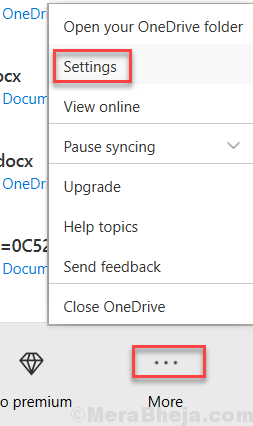
- 2564
- 166
- Clay Weber
OneDrive adalah salah satu aplikasi yang paling banyak digunakan di Windows 10 & Windows 11. Ramai pengguna menghadapi masalah di mana gambar kecil tidak ditunjukkan dalam folder OneDrive. Pengguna setelah memuat naik gambar ke OneDrive pada mulanya dan ia menunjukkan pratonton tanpa sebarang masalah sebelumnya. Tetapi, sekarang semua pengguna dapat melihat adalah ikon imej lalai dan bukan pratonton. Ia menjadi sangat sukar untuk mengenal pasti dan memilih sebarang imej, kerana pratonton tidak hadir dan tidak ada satu pun nama imej terutamanya, jadi isu ini menjadi sakit kepala bagi pengguna. Sekiranya anda juga merupakan salah satu pengguna yang tidak dapat melihat pratonton gambar kecil di OneDrive, inilah yang diperbaiki.
Anda tidak perlu risau jika anda juga tidak dapat melihat gambar kecil dalam folder OneDrive di PC anda, kerana langkah -langkah yang diberikan di atas dapat menyelesaikan masalah anda dengan mudah.
Isi kandungan
- Betulkan 1 - Lumpuhkan fail atas permintaan dalam tetapan OneDrive
- Betulkan 2 - Sentiasa Menunjukkan Tetapan Ikon
- Betulkan 3 - Kosongkan Cache Thumbnail
- Betulkan 4 - Pindahkan Onedrive ke Drive Lain
Betulkan 1 - Lumpuhkan fail atas permintaan dalam tetapan OneDrive
1. Klik pada OneDrive ikon pada bar tugas.
2. Klik pada Tiga titik di bawah lebih banyak.
3. Klik pada tetapan.
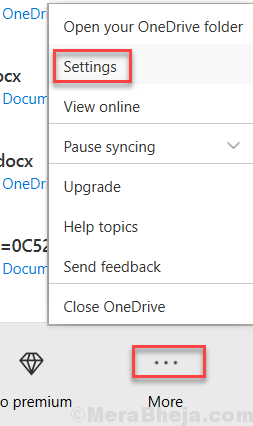
4. Klik pada tetapan tab.
5. Sekarang, pastikan itu fail atas permintaan Pilihan tidak terkawal.
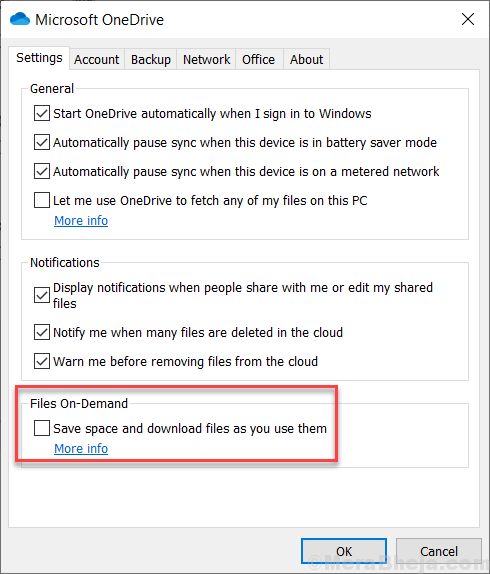
Betulkan 2 - Sentiasa Menunjukkan Tetapan Ikon
1. Pergi ke Fail Explorer dan klik Lihat.
2. Pastikan salah satu pilihan dari ikon besar yang besar, ikon besar atau ikon sederhana dipilih.
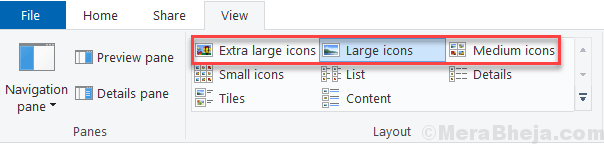
3. cari Pilihan Explorer File dalam kotak carian Windows.
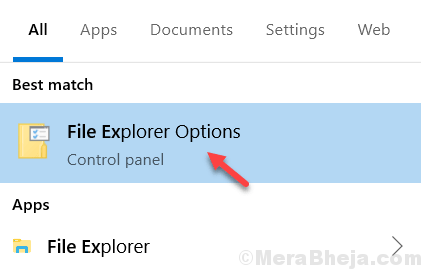
4. Klik pada Lihat tab.
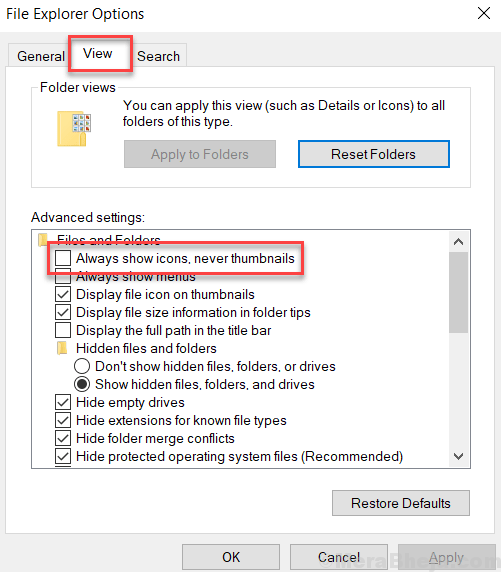
5. Pastikan itu Selalu menunjukkan ikon tidak pernah gambar kecil tidak terkawal.
6. Sekarang tekan kekunci windows + r Bersama untuk dibuka Jalankan kotak arahan.
7. tulis SYSDM.cpl di dalamnya dan klik okey.
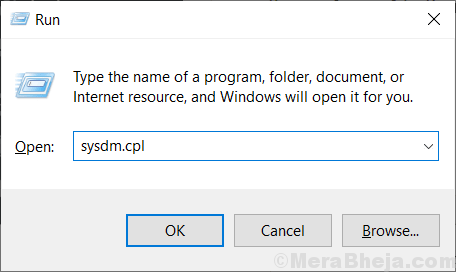
8. Klik pada Lanjutan tab.
9. Klik pada tetapan.
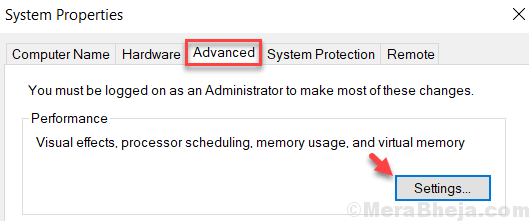
10. Pastikan Tunjukkan gambar kecil bukan ikon Pilihan diperiksa.
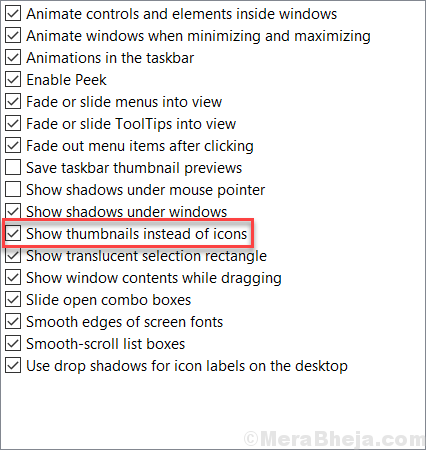
Sekarang, teruskan dan buka folder. Thumbnail anda akan berada di sana untuk anda.
Semoga masalah pratonton anda tidak ditunjukkan telah disusun dari artikel ini. Sekiranya anda menghadapi masalah lanjut, sila tinggalkan komen di bawah.
Betulkan 3 - Kosongkan Cache Thumbnail
1 -kelompok Pembersihan cakera di kotak carian bar tugas Windows.
2 -sekarang, klik pada Pembersihan cakera dari hasil carian yang anda lihat.
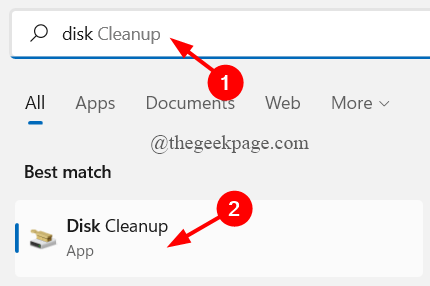
3 - Klik okey.
4 - Pilih Thumbnails dari senarai dan klik okey.
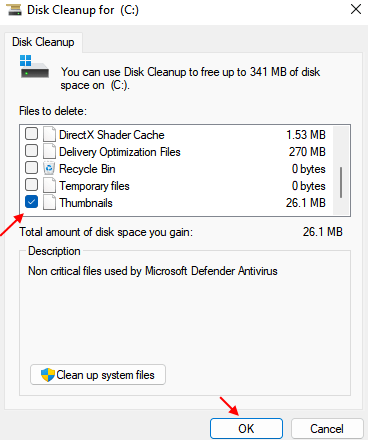
Betulkan 4 - Pindahkan Onedrive ke Drive Lain
1- Pertama sekali permohonan OneDrive Tutup sepenuhnya.
2 - Pergi ke folder OneDrive.
2- Sekiranya folder OneDrive ini terletak di C Drive. Sekarang, gerakkan segala yang ada masalah ini untuk pemacu yang lain, seperti D atau E atau apa sahaja pemacu yang anda ada di PC anda.
3- Sekarang, periksa sama ada gambar kecil berfungsi dengan baik atau tidak.
4- Sekarang anda boleh memindahkan thejm ke lokasi asal.
5- Mulakan OneDrive lagi dan masalah anda akan diperbaiki.
- « Betulkan Internet Explorer 11 tidak bertindak balas
- Top 10 PC Desktop Permainan Terbaik Terbaik Untuk Apa -apa Jenis Permainan »

